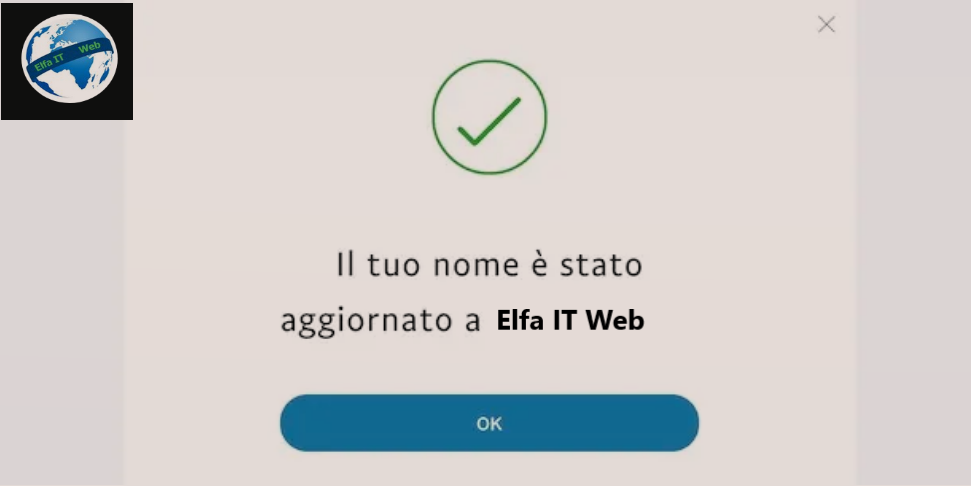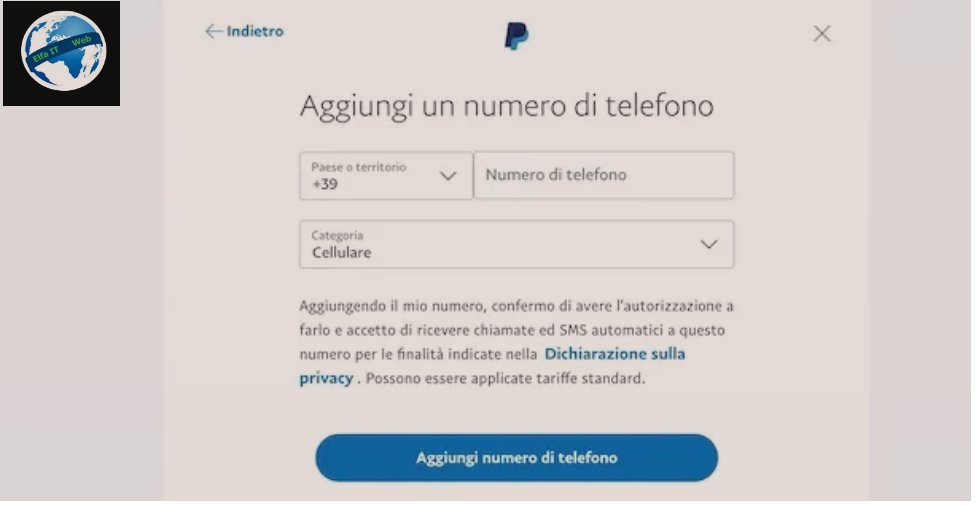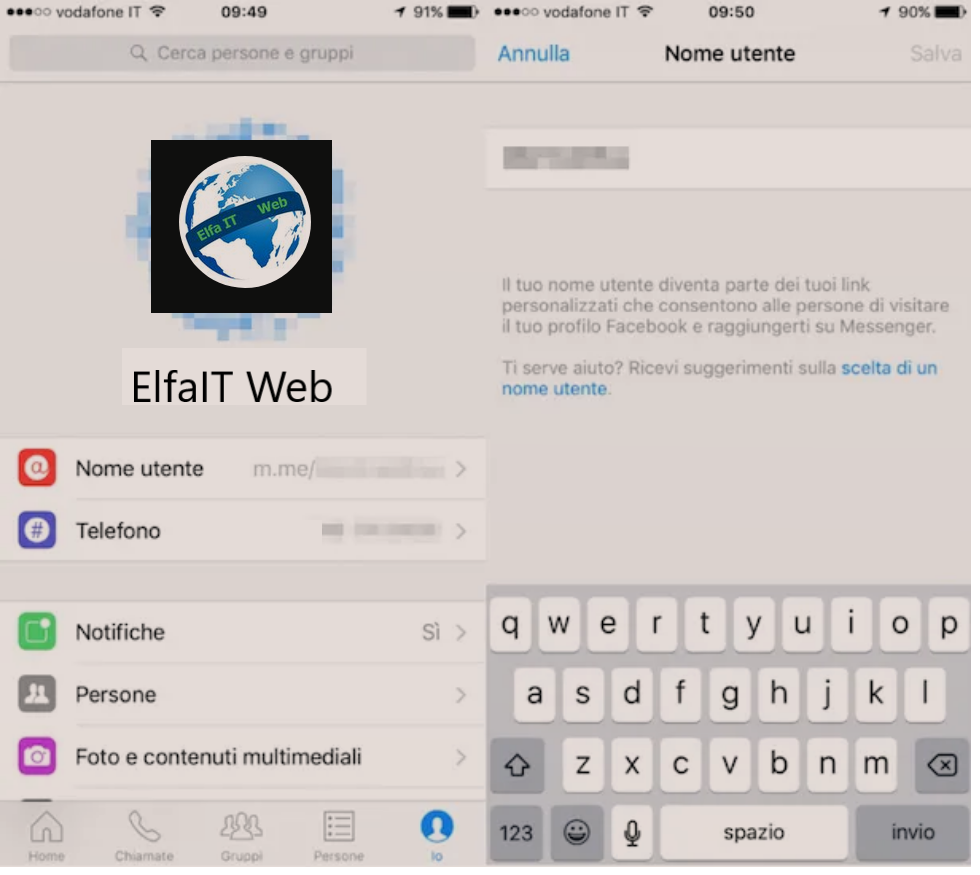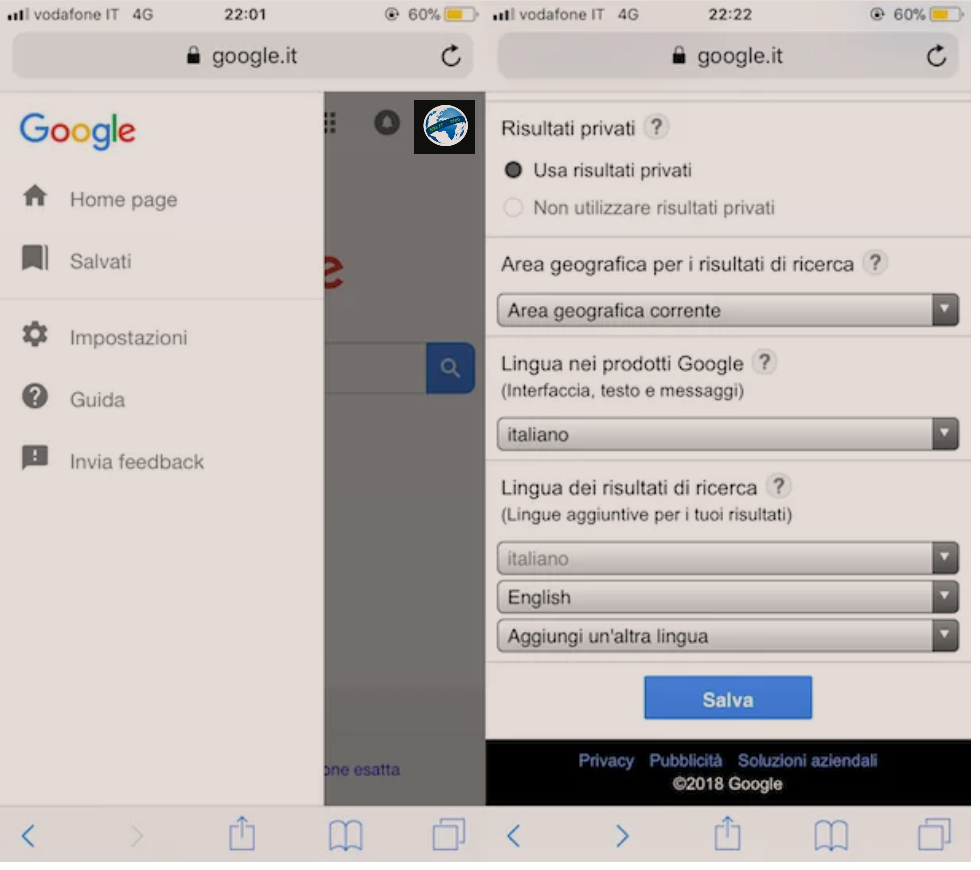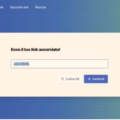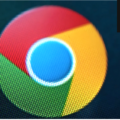Ne kete udhezues do te shpjegojme se si te ndryshosh karten ne PayPal. Ky mund te jete nje operacion i nevojshem ne rastet kur duhet të ndryshoni kartën që keni vendosur si mënyrën tuaj të preferuar të pagesës, apo duhet te perditesoni detajet e nje karte qe keni shtuar me pare dhe ka skaduar.
Përveç procedurës së detajuar për zëvendësimin e një karte të skaduar, do të gjeni edhe udhëzime për ndryshimin e monedhës së një karte pagese dhe për ndryshimin e asaj që keni vendosur si kartën tuaj të preferuar. Per te gjitha detajet, lexoni me poshte.
Permbajtja
- Si te ndryshosh karten e skaduar ne PayPal
- Si te ndryshosh karten e preferuar ne PayPal
- Si te ndryshosh karten ne PayPal për pagesat
- Si të ndryshosh monedhën e kartës ne PayPal
Si te ndryshosh karten e skaduar ne PayPal
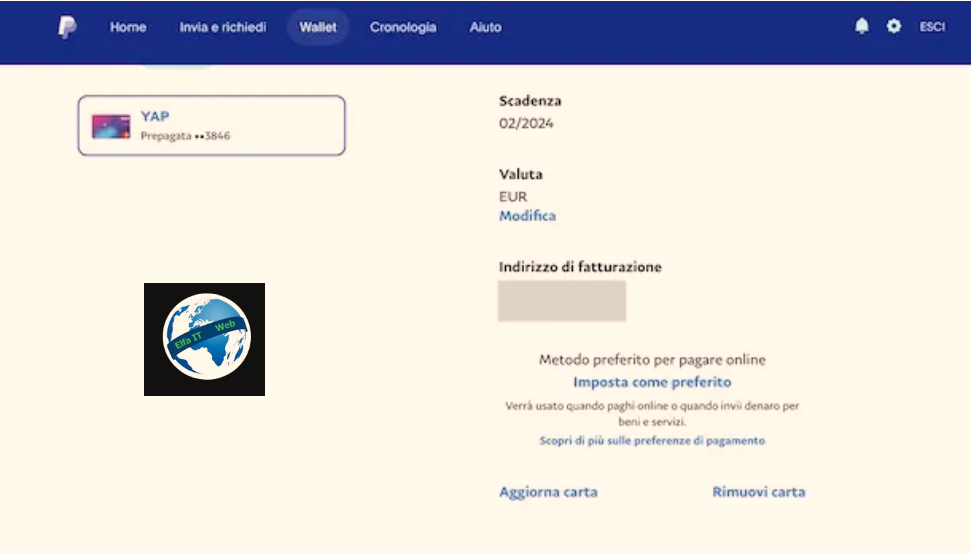
Nëse qëllimi juaj është të ndryshoni kartën tuaj në PayPal sepse ajo qe eshte e lidhur aktualisht me llogarinë tuaj ka skaduar dhe ju keni marrë një tjeter si zëvendësim me nje skadim te ri, atehere duhet të dini se mjafton të përditësoni të dhënat përkatëse.
Për të vazhduar nga një kompjuter, lidhuni me faqen zyrtare të PayPal, klikoni butonin Hyr/Accedi lart djathtas, futni të dhënat e lidhura me llogarinë tuaj në fushat e Email-it ose numrin celular dhe Fjalëkalimin/Password dhe shtypni përsëri butonin Hyr/Accedi për të hyrë në PayPal.
Tani, klikoni në artikullin Portofoli/Wallet që ndodhet në menunë e sipërme, zgjidhni kartën që dëshironi të përditësoni dhe shtypni artikullin Përditëso kartën/Aggiorna carta. Në ekranin e ri që shfaqet, futni datën e skadimit të kartës së re në fushën skadimi/scadenza, specifikoni kodin e sigurisë në fushën përkatëse dhe klikoni në butonin Përditëso kartën/Aggiorna carta për të ruajtur ndryshimet.
Nëse dëshironi të hiqni një kartë të skaduar dhe të shtoni një tjetër, së pari zgjidhni kartën që do të ndryshoni, klikoni në artikullin Hiq kartën/Rimuovi carta dhe konfirmoni qëllimin tuaj duke shtypur butonin Hiq kartën/Rimuovi carta.
Pasi të jetë bërë kjo, duke vazhduar ende nga seksioni Portofoli/Wallet në llogarinë tuaj PayPal, klikoni në opsionin Lidhni një kartë/Collega una carta, vendosni të dhënat e kërkuara në fushat Numri i kartës/Numero carta, Lloji i kartës/Tipo di carta, Data e skadimit/Scadenza dhe Kodi i sigurisë/Codice di sicurezza dhe klikoni në butonin Lidh kartën/Collega carta.
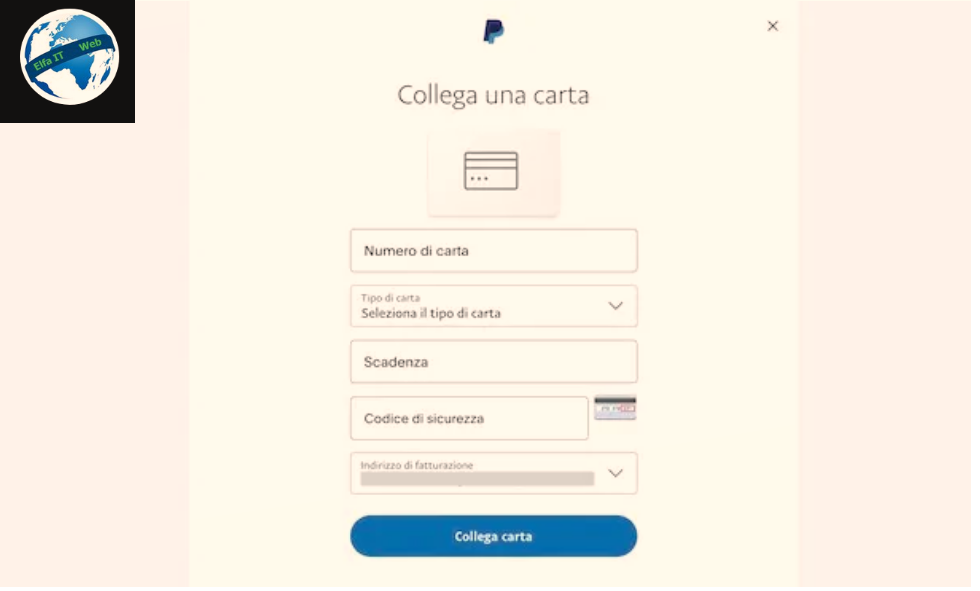
Nëse preferoni të vazhdoni nga një telefon ose tablet, hapni aplikacionin PayPal për pajisjet Android dhe iPhone/iPad dhe hyni në llogarinë tuaj. Më pas shtypni artikullin Portofoli/Wallet që ndodhet në menunë poshte dhe në ekranin e ri që shfaqet, zgjidhni kartën që dëshironi të përditësoni nga ato të listuara në seksionin Llogaritë bankare dhe kartat/Conti bancari e carte.
Në këtë pikë, prekni artikullin Modifiko/Modifica, futni të dhënat e kërkuara në fushat Data e skadimit/Data di scadenza dhe Kodi i sigurisë/Codice di sicurezza dhe shtypni butonin ✓ për të përditësuar kartën e zgjedhur.
Nëse dëshironi të zëvendësoni një kartë të lidhur me llogarinë tuaj, me një të re, zgjidhni kartën që do të hiqni dhe shtypni Hiq/Rimuovi dy herë radhazi. Pasi të bëhet kjo, kthehuni te seksioni Portofoli/Wallet, shtypni butonin + në lidhje me artikullin llogarite bankare dhe kartat/Conti bancari e carte dhe zgjidhni opsionin Kartat e debitit dhe kreditit/Carte di debito e credito nga menuja që hapet.
Në ekranin e ri që shfaqet, futni numrin e kartës, datën e skadimit dhe kodin përkatës të sigurisë në fushat Numri i kartës/Numero di carta, MM/YY dhe CSC dhe trokitni lehtë mbi butonin Lidh kartën/Collega carta për të shtuar kartën e re në mënyrat e lidhura të pagesës në llogarinë tuaj PayPal.
Si te ndryshosh karten e preferuar ne PayPal
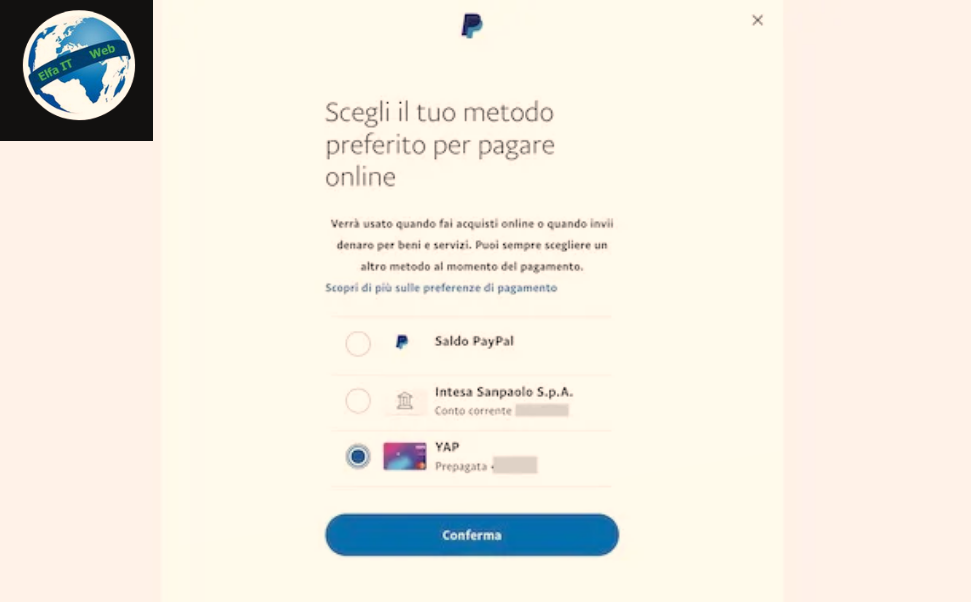
Nese dëshironi të ndryshoni kartën tuaj të preferuar per berjen e pagesave ne PayPal, atehere thjesht zgjidhni kartën e re që synoni të përdorni si mënyrën tuaj të preferuar të pagesës për blerjet online dhe për të dërguar para me PayPal dhe shtypni opsionin për ta vendosur atë si kartën tuaj të preferuar.
Për ta bërë këtë nga një kompjuter, lidhuni me faqen zyrtare të PayPal, hyni në llogarinë tuaj dhe klikoni në artikullin Portofoli/Wallet që ndodhet në menunë e sipërme. Në faqen e re që është hapur, mund të shikoni të gjitha mënyrat e pagesës të lidhura me llogarinë tuaj PayPal dhe atë që keni caktuar si të preferuar, e cila tregohet me etiketën Favorite/Preferito.
Për të vendosur një kartë të re si metodën kryesore të pagesës, zgjidhni kartën e interesit tuaj nga ato të listuara në shiritin anësor në të majtë (ose shtoni një të re duke klikuar mbi artikullin Lidhni një kartë/Collega una carta) dhe shtypni opsionin Vendos si të preferuar/Imposta come preferito.
Përndryshe, mund të zgjidhni gjithashtu kartën e caktuar aktualisht si metodën tuaj të preferuar të pagesës, zgjidhni opsionin Modifiko/Modifica në lidhje me artikullin Mënyra e preferuar për pagesa online/Metodo preferito per pagare online, vendosni shenjën e kontrollit pranë një karte tjetër ose një mënyrë tjetër pagese (p.sh. një llogari bankare) dhe klikoni në butonin Konfirmo/Conferma.
Per te vepruar nga telefonat dhe tabletët, nisni aplikacionin PayPal dhe nëse nuk e keni bërë tashmë, hyni në llogarinë tuaj. Më pas shtypni opsionin Portofoli/Wallet që ndodhet në menunë poshte dhe në ekranin e ri që shfaqet, gjeni seksionin Preferencat/Preferenze.
Tani prekni artikullin Blerjet online/Acquisti online dhe në ekranin Mënyra e preferuar për pagesën online/Metodo preferito per pagare online, vendosni shenjën pranë kartës së re që dëshironi të vendosni si metodën kryesore të pagesës për blerjet në internet dhe për dërgimin e parave me PayPal. Më në fund, shtypni butonin Ruaj Preferencat/Salva preferenze dhe keni mbaruar.
Në mënyrë të ngjashme, por duke zgjedhur opsionin Blerjet ne person/Acquisti di persona, mund të ndryshoni gjithashtu kartën e preferuar për t’u përdorur për blerjet në dyqane.
Si te ndryshosh karten ne PayPal për pagesat
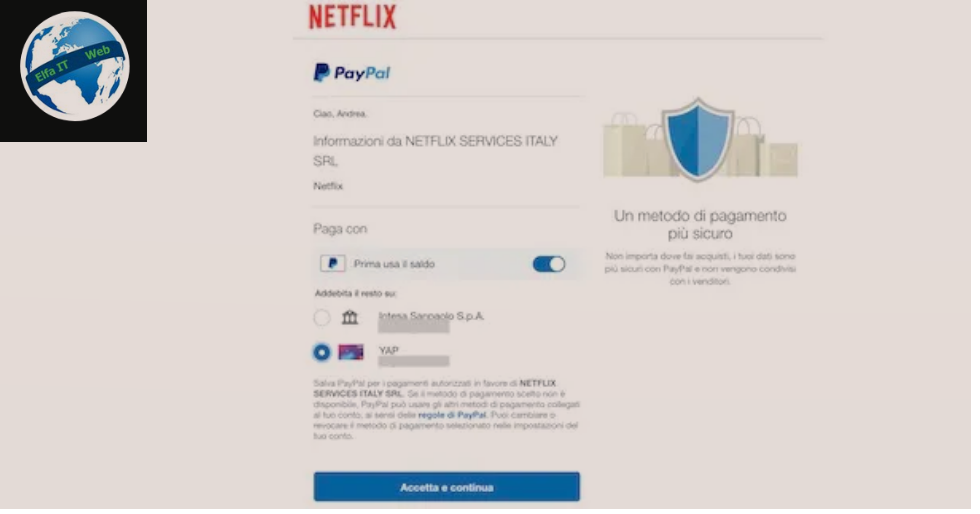
Siç e përmenda në rreshtat e mëparshëm të këtij udhëzuesi, nese vendosni nje karte të preferuar për pagesat, atehere ajo do të përdoret automatikisht për të paguar me PayPal. Megjithatë, gjatë pagesës mund të zgjidhni një kartë tjetër ose një mënyrë tjetër të lidhur me llogarinë tuaj.
Gjithçka që duhet të bëni, pavarësisht nga faqja ose aplikacioni në të cilin po kryeni një pagesë, është të shtypni butonin për të paguar me PayPal, të futni të dhënat e lidhura me llogarinë tuaj dhe në ekranin tjetër, të vendosni shenjën pranë kartës qe ju dëshironi të përdorni.
Pasi të bëhet kjo, shtypni artikullin Prano dhe vazhdo/Accetta e continua per të konfirmuar pagesën duke përdorur kartën e zgjedhur pak më parë.
Si te ndryshosh monedhen e kartes ne PayPal
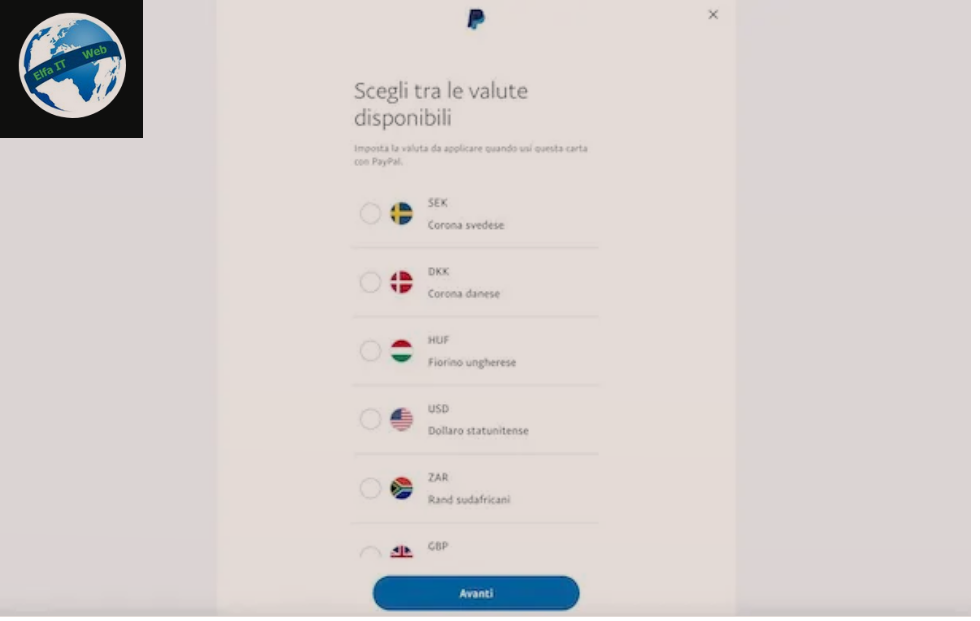
Nëse po pyesni nëse është e mundur të ndryshoni monedhën e kartës PayPal, do të jeni të lumtur të dini se përgjigjja është po. Në të vërtetë, është e mundur të ndryshoni monedhën që do të aplikohet kur një kartë PayPal përdoret për pagesat.
Megjithatë, vini re se monedha e një karte mund të ndryshohet vetëm një numër i kufizuar herësh në muaj dhe se duke bërë ndryshimin, ju autorizoni automatikisht çdo konvertim të monedhës (prsh nga euro ne dollar), që mund të bëhet nga PayPal ose lëshuesi i kartës dhe që mund të përfshijë ndonjë kosto shtesë.
Tani nëse keni ndërmend të vazhdoni nga një kompjuter, lidhuni me faqen kryesore të PayPal dhe pasi të keni hyrë në llogarinë tuaj, zgjidhni opsionin Portofoli/Wallet që ndodhet në menunë e sipërme. Në faqen e re që është hapur, zgjidhni kartën e interesit tuaj nga ato të listuara në shiritin anësor në të majtë dhe shtypni artikullin Ndrysho/Modifica në lidhje me opsionin Valuta.
Në ekranin Zgjidhni nga monedhat e disponueshme/Scegli tra le valute disponibili, vendosni një shenjë pranë monedhës së interesit tuaj (p.sh. dollari amerikan, paundi britanik, franga zvicerane) dhe klikoni në butonat Avanti/Next dhe Ruaj/Salva.
Nëse gjithçka shkoi në mënyrën e duhur, do të shihni mesazhin Ju keni ndryshuar monedhën e kartës në/Hai modificato la valuta della carta in [emri i monedhës]: më pas klikoni në butonin Finish/Fine dhe keni mbaruar.
Në të njëjtën mënyrë mund të vazhdoni edhe nga telefonat dhe tabletët duke përdorur aplikacionin PayPal. Pas fillimit të aplikacionit në fjalë dhe hyrjes në llogarinë tuaj, shtypni artikullin Portofoli/Wallet në menunë e poshtme dhe më pas zgjidhni kartën që do të ndryshoni.
Tani trokitni lehtë mbi artikullin Valuta, shtypni monedhën e interesit tuaj dhe trokitni lehtë mbi butonin Ruaj/Salva për të ruajtur ndryshimet.